IT-Service der OVGU
Unsere Hotline ist erreichbar:
Mo, Mi, Do
08:30 bis 11:00 & 12:30 bis 17:00
Di
12:30 bis 17:00
Fr
08:30 bis 11:00 & 12:30 bis 15:00
Lizenz Campuslizenz mit Citavi-Account Plattformen Windows Hersteller Lumivero Nutzer alle Institute Zielgruppe Mitarbeiter, Studierende
Ab der Version 6 benötigen Sie für die Lizensierung einen Citavi-Account (Lizenzschlüssel werden nicht mehr verwendet). Als Mitarbeiter/in oder Student/in der OVGU kann der Account unter https://www.citavi.com/uni-magdeburg beantragt werden.
"Sie dürfen Ihre Lizenz (Citavi for Windows, Anm.) auf beliebigen Rechnern einsetzen, sie aber anderen Personen nicht zur Nutzung zur Verfügung stellen." [Citavi.com]
Der geographische Ort, an dem die Daten gespeichert werden, ist von der Art der Daten abhängig:
Keine Cloud-Pflicht! Zwei Optionen zur Speicherung der Projekte:
Der Nutzer kann den Speicherort je Projekt frei wählen.
Achtung! Der voreingestellte Speicherort ist die Cloud!
Zusätzlich zur Citavi-Software steht dann auch Citavi-Web zur Verfügung. Damit können zusätzlich auch Mac-User die Literaturverwaltung nutzen. Die Daten hierfür werden allerdings im Netz hinterlegt.
Das Literaturverwaltungsprogramm Citavi wird von der US-amerikanischen Firma Lumivero als Campuslizenz bereitgestellt und um Citavi Web erweitert.
Aufgrund der Ausgestaltung der vertraglichen Nutzungsbedingungen kann bei Nutzung der Cloud nicht ausgeschlossen werden,
dass Ihre personenbezogenen Meta-Daten an die USA weitergegeben werden.
Die Speicherung von Projektdaten in der Cloud-Umgebung ist jedoch nicht verpflichtend.
Sie können Ihre Daten nach wie vor im lokalen Netzwerk oder auf der eigenen Festplatte speichern.
Aus datenschutzrechtlichen Gründen wird empfohlen, sensible Daten ausschließlich lokal und nicht in der Citavi-Cloud zu speichern.
Weitere Hinweise zum Datenschutz finden Sie in der Datenschutzerklärung von Lumivero und im aktuellen Handbuch von Citavi.
Aktuelle Informationen zum Auslaufen der Citavi-Lizenz sind hier zu finden.
Jeder Citavi-Nutzer muss nachweisen, dass er OVGU-Angehöriger ist. Dazu ist ein Login mit dem OVGU-Account nötig. Melden Sie sich mit diesem unter https://www.citavi.com/uni-magdeburg an.
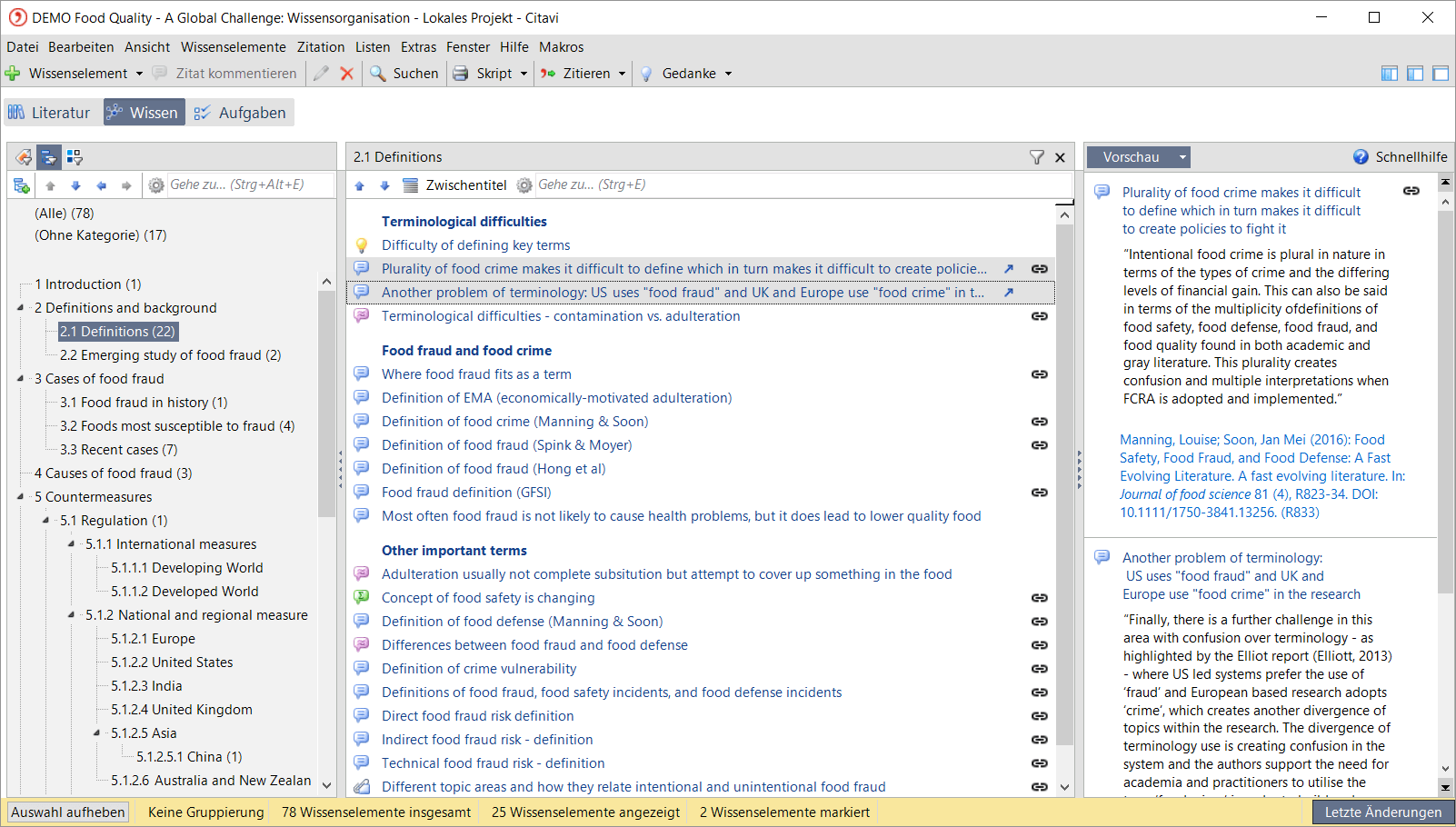 Citavi 6 Wissensorganisation
(Bild 1 von 8)
Vorwärts »
Citavi 6 Wissensorganisation
(Bild 1 von 8)
Vorwärts »
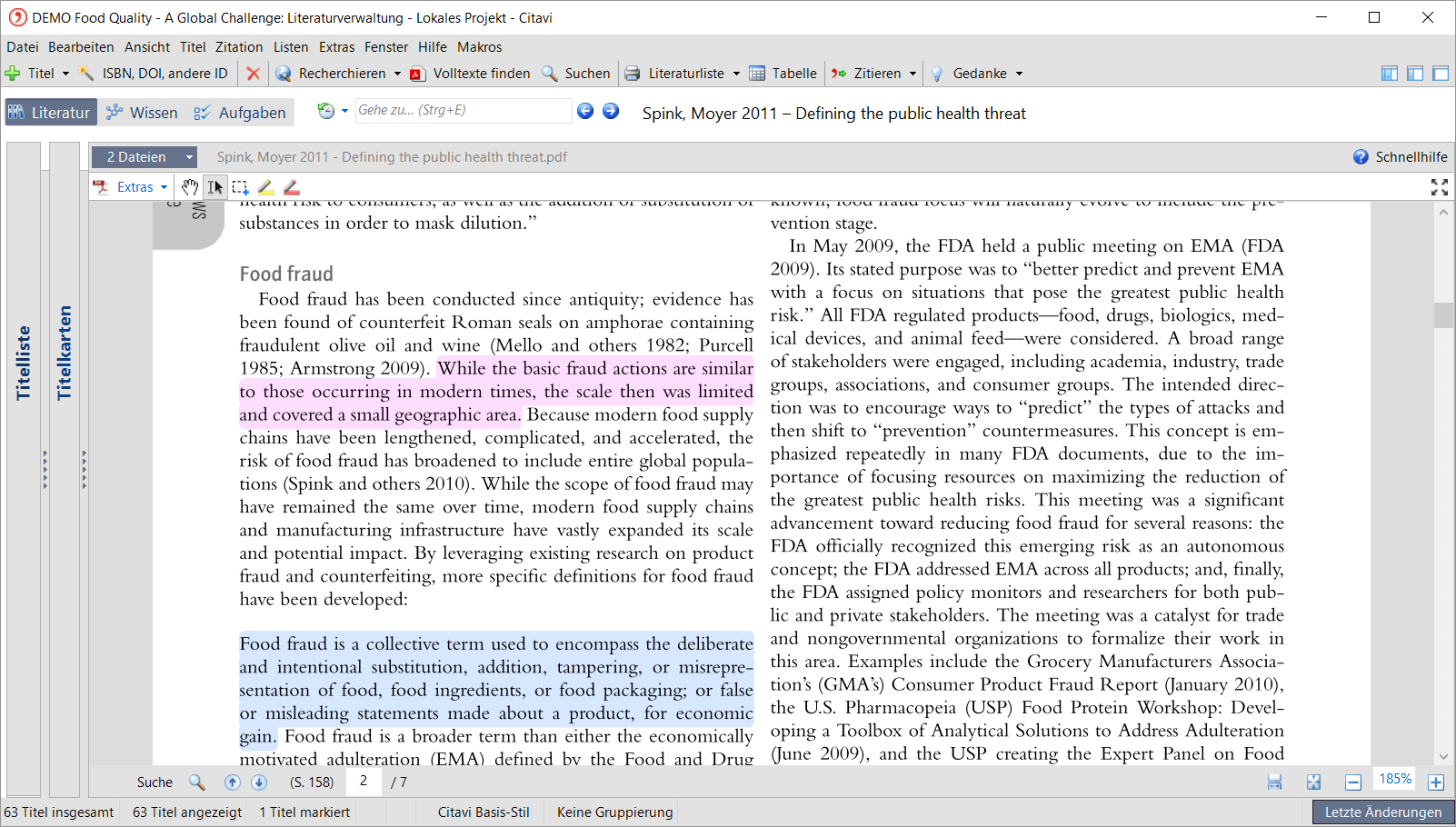 « Zurück
Citavi 6 Texte annotieren
(Bild 2 von 8)
Vorwärts »
« Zurück
Citavi 6 Texte annotieren
(Bild 2 von 8)
Vorwärts »
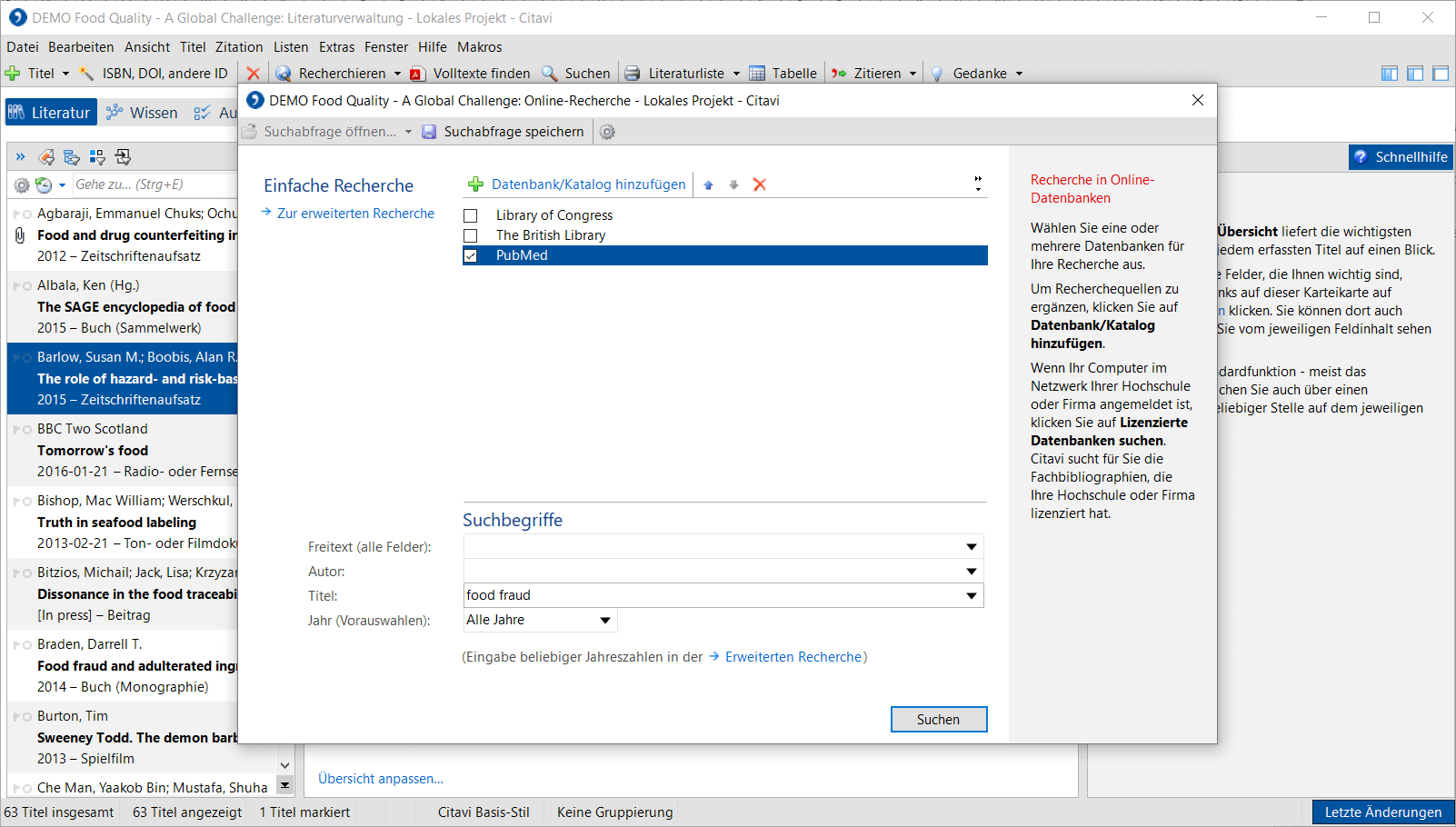 « Zurück
Citavi 6 Recherchieren
(Bild 3 von 8)
Vorwärts »
« Zurück
Citavi 6 Recherchieren
(Bild 3 von 8)
Vorwärts »
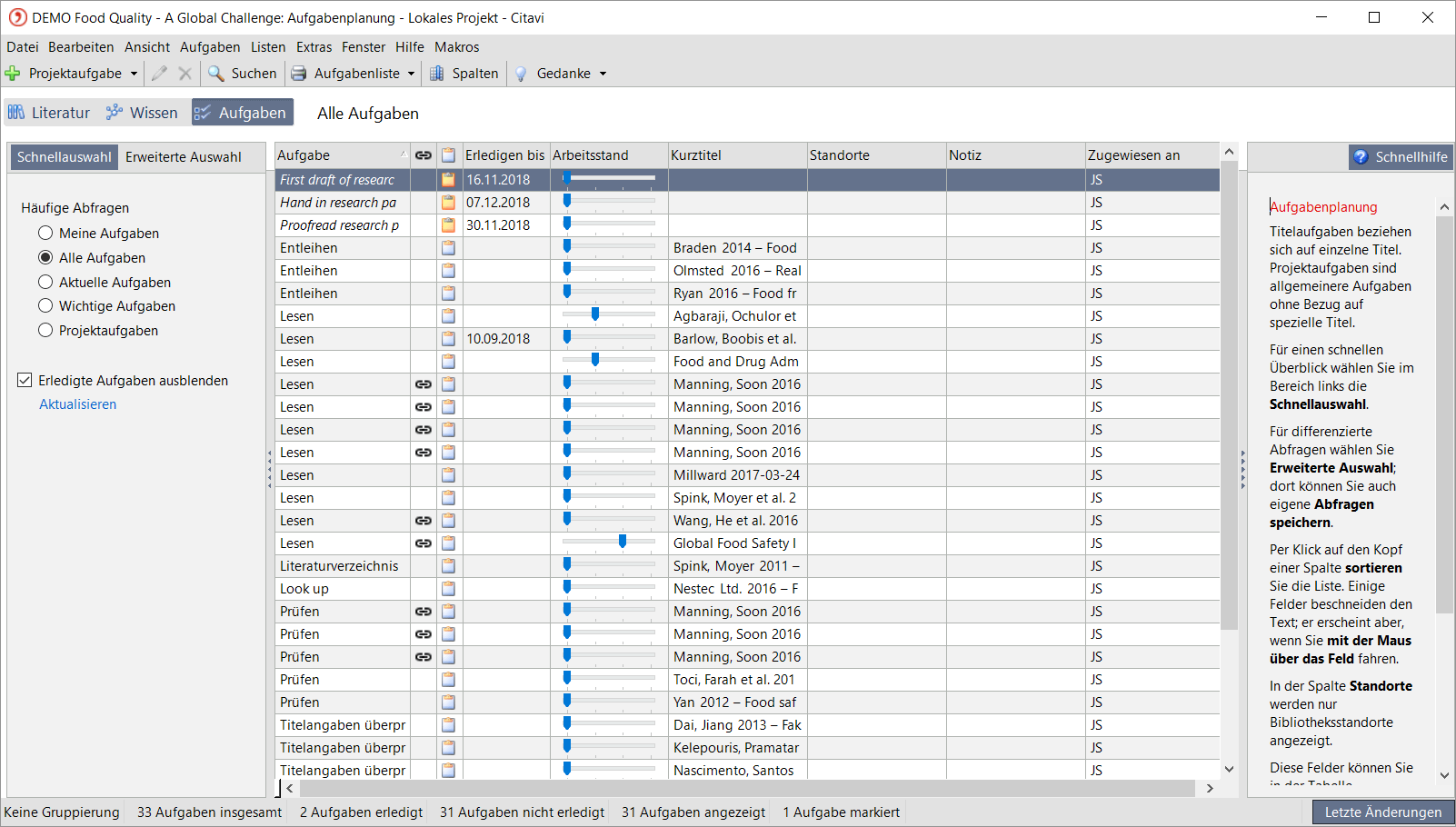 « Zurück
Citavi 6 Aufgaben planen
(Bild 4 von 8)
Vorwärts »
« Zurück
Citavi 6 Aufgaben planen
(Bild 4 von 8)
Vorwärts »
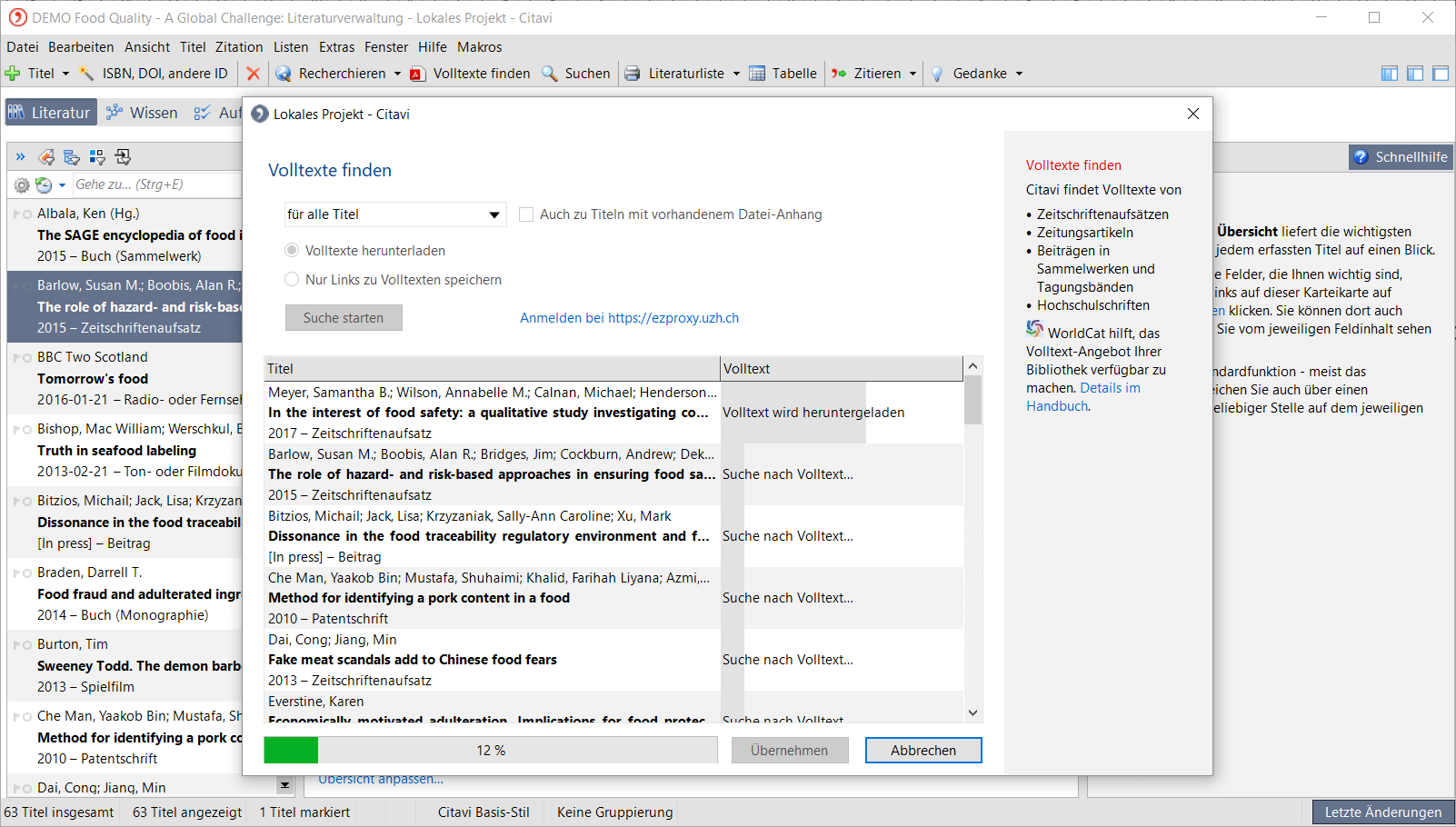 « Zurück
Citavi 6 Volltexte finden
(Bild 5 von 8)
Vorwärts »
« Zurück
Citavi 6 Volltexte finden
(Bild 5 von 8)
Vorwärts »
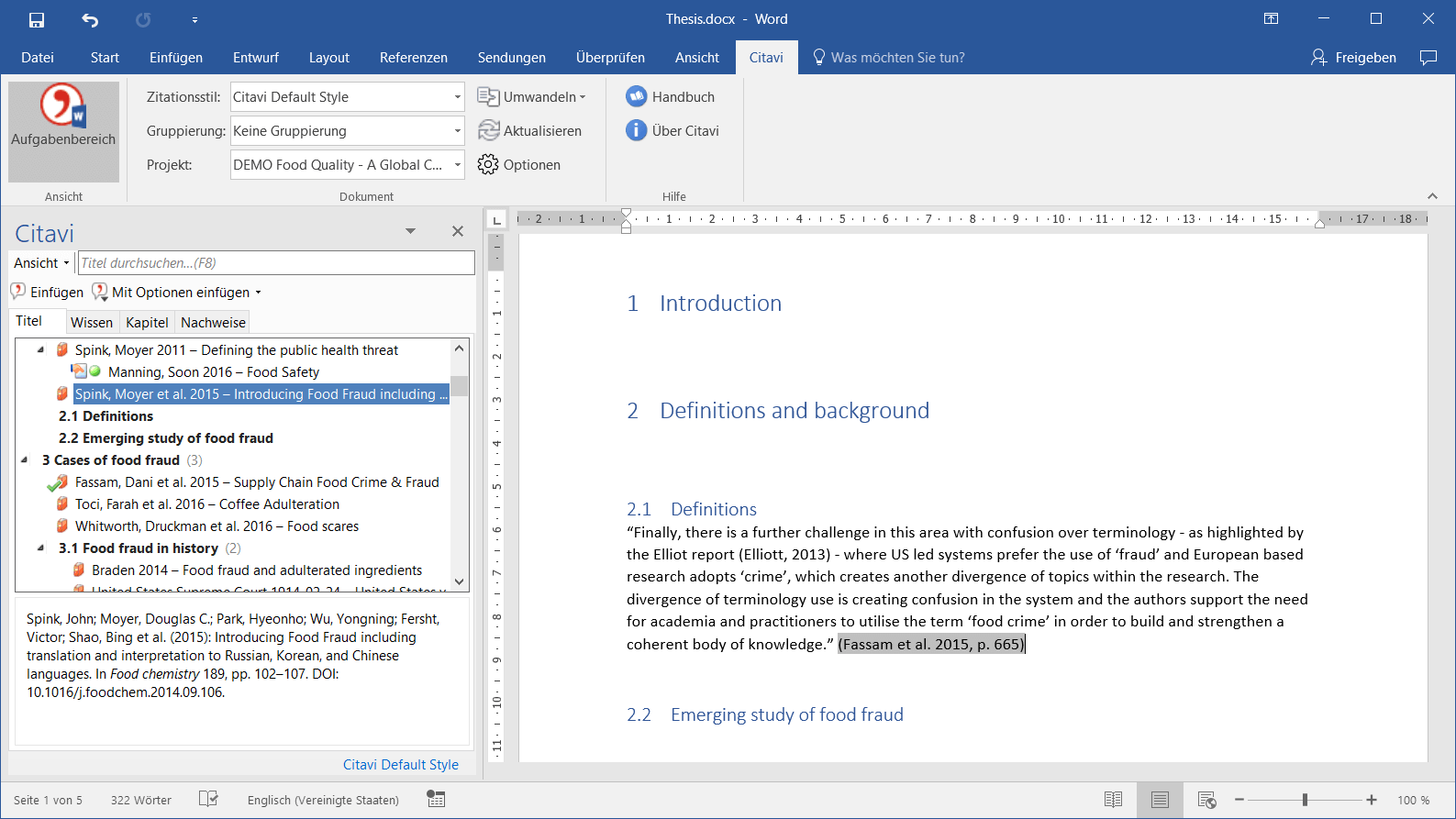 « Zurück
Citavi 6 Word Add-In
(Bild 6 von 8)
Vorwärts »
« Zurück
Citavi 6 Word Add-In
(Bild 6 von 8)
Vorwärts »
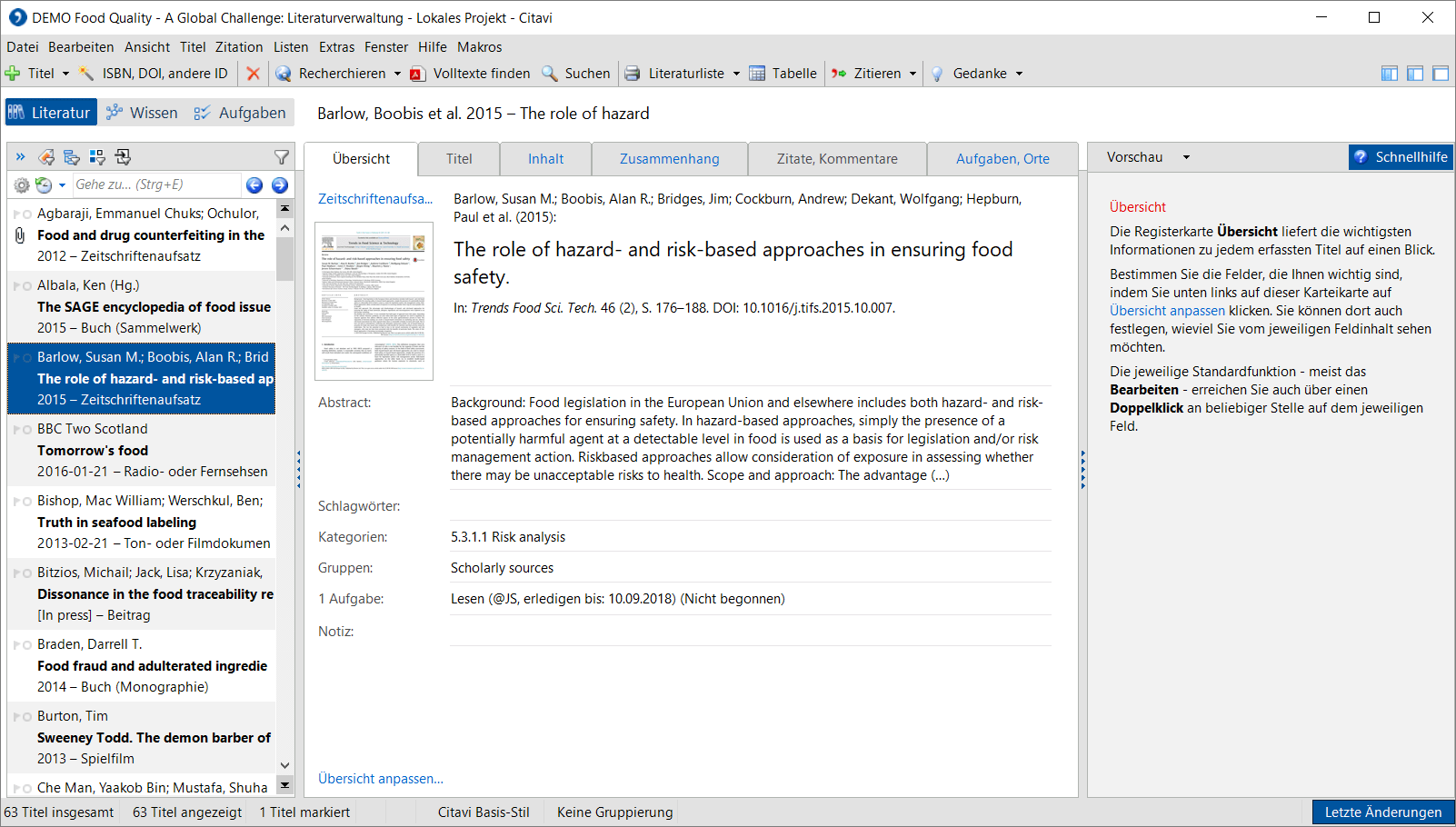 « Zurück
Citavi 6 Literaturverwaltung
(Bild 7 von 8)
Vorwärts »
« Zurück
Citavi 6 Literaturverwaltung
(Bild 7 von 8)
Vorwärts »
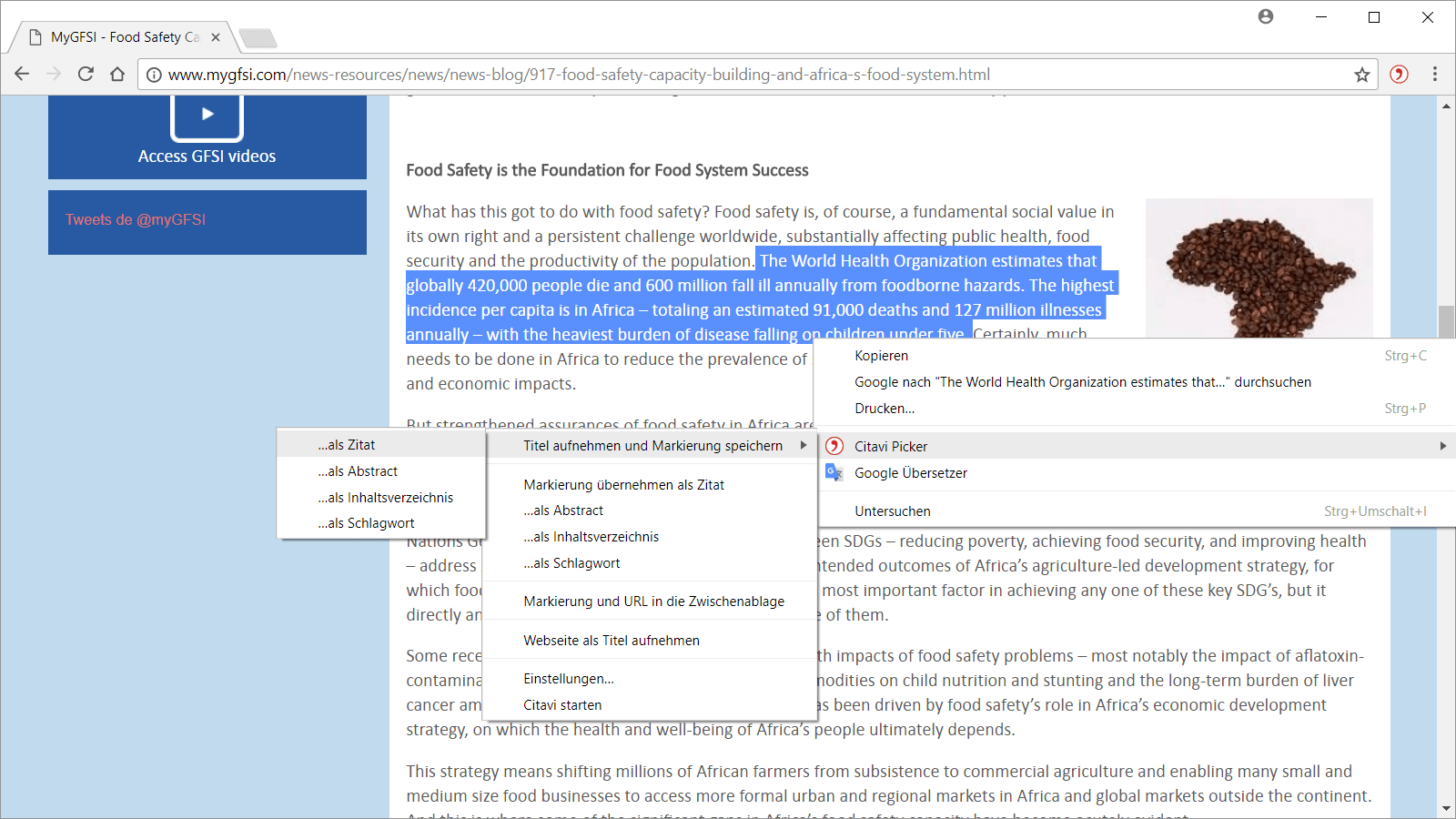 « Zurück
Citavi 6 Picker
(Bild 8 von 8)
« Zurück
Citavi 6 Picker
(Bild 8 von 8)
IT-Service der OVGU
Unsere Hotline ist erreichbar:
Mo, Mi, Do
08:30 bis 11:00 & 12:30 bis 17:00
Di
12:30 bis 17:00
Fr
08:30 bis 11:00 & 12:30 bis 15:00
Mitarbeiterinnen und Mitarbeiter der Universitätsmedizin nutzen bitte die Kontakdaten auf dieser Seite.
Letzte Änderung: 06.05.2025 -
Ansprechpartner: Webmaster